 Abyste mohli od září hladce vplout do školního roku 2019/2020, je zapotřebí převést žáky/studenty do vyšších ročníků, připravit dmSoftware pro tvorbu rozvrhu, tedy například nastavit, kolik budete v novém školním roce používat vyučovacích hodin, jaké předměty budete učit a podobně. Většinu této přípravy můžete provést v několika snadných krocích pomocí našeho průvodce převodem dat na nový školní rok, kterého naleznete v menu Správa aplikace - Převod dat - Nový školní rok.
Abyste mohli od září hladce vplout do školního roku 2019/2020, je zapotřebí převést žáky/studenty do vyšších ročníků, připravit dmSoftware pro tvorbu rozvrhu, tedy například nastavit, kolik budete v novém školním roce používat vyučovacích hodin, jaké předměty budete učit a podobně. Většinu této přípravy můžete provést v několika snadných krocích pomocí našeho průvodce převodem dat na nový školní rok, kterého naleznete v menu Správa aplikace - Převod dat - Nový školní rok.
Než tohoto průvodce spustíte, je vhodné nejprve ukončit žáky/studenty, kteří z Vaší školy odchází, tedy absolventy a také žáky, kteří přestupují na jiné školy. Je také možné si v menu Správa aplikace – Číselníky – Období roku založit nový školní rok a v něm nadefinovat období (pololetí). Tento krok lze rovněž provést přímo po spuštění průvodce prostřednictvím tlačítka „Definovat nové období roku“.
UPOZORNĚNÍ: Nový školní rok začíná vždy 1. září bez ohledu na to, zda tento den připadá na sobotu či neděli. Na formuláři Období roku tedy musí být uvedeno v poli Datum od: 1. 9. 2019
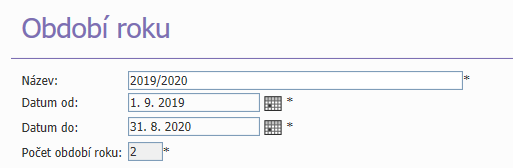
Dále v případě, že škola využívá cyklovanou výuku, pořadí prvního týdne období pro školní rok 2019/2020 je 2. Zařazení žáků do tříd provádíme rovněž k datu 1. 9. 2019
Jak probíhá práce pomocí průvodce převodem dat na nový školní rok?
- V prvním kroku průvodce máte možnost výběru z varianty „Zjednodušený převod“ – doporučený pro školy, které používají pouze evidenci žáků a tisk vysvědčení (balíček Základ) a „Standardní převod“ – doporučený školám s el. žákovskou, rozvrhem, el. třídní knihou (balíčky Standard, Premium a Komplet).
- Třídy, které vznikají nově (v letošním školním roce jste je neměli) je možno založit u kroku „Třídy“ prostřednictvím tlačítka „Nová třída“.
- Povýšení žáků do vyšších tříd lze provést nejen ručně (dvojitým kliknutím v poli „Třída do“ a výběru třídy ale také pomocí tlačítka „Automatické nastavení třídy (DO)“ pomocí kterého se Vám např. žáci ze třídy 1.A přesunou automaticky do 2.A.
- U každého kroku můžete také vybrat jednoduše všechny možnosti pomocí tlačítka „Vybrat vše“.
Jednotlivé záložky průvodce procházíte pomocí tlačítka „Další“ a převod dokončíte na poslední záložce "Shrnutí a uložení" pomocí tlačítka "Uložit převáděná data".
Podrobný postup převodu pomocí průvodce naleznete v uživatelské příručce v kapitole Převod dat.
V případě jakýchkoli dotazů můžete samozřejmě i během prázdnin využít naší zákaznickou podporu a to ve všední dny od 8.00 do 16.00.